Table of Contents
Cinnamon版で「Parallels Tools(for Linux)」のインストールまで
愛Linux Mint teamによるLinuxディストリビューション「Linux Mint 20(開発コードネーム「Ulyana」)」が、現地時間2020年6月27日付にてGAリリースを迎えました。Linux Mintは、アーキテクチャ、デスクトップ環境別に6種のエディションが提供されていますが、今回は、同オペレーティングシステムのCinnamonエディションを macOS(Mac OS X)ベースのデスクトップ仮想化ソフトウェア「Parallels Desktop 15」にゲストOSとしてインストールしてみましたので、そのプロセス等を簡単に纏めてみたいと思います。
「Parallels Desktop for Mac」では、米国時間2009年11月4日付にてリリースされたVer. 5.0より、Linux(ゲストOS)を対象とした自動インストール機能「Linux Express Installation(Linux簡易インストール)」オプションが実装されている他、「New Virtual Machine Assistant(新規仮想マシンアシスタント)」を通じて、プリセット済みの仮想アプライアンスをダウンロードする事も可能となっていますが、当エントリでは、インストーラを通じたマニュアルインストールを実践しています(ゲストOSのタイプとして「Ubuntu」を選択しています)。
「Linux Mint」では、Live CDを そのままインストールCDとして利用する事が可能となっており、ウィザードに従って インストールオプションやタイムゾーン指定、キーボードレイアウトの選択、及びアカウント設定等を行っていく事となります。
「Parallels Desktop 15 for Mac」は、米国時間2020年4月21日付にてリリースされた「15.1.4 Build 47270(現行GA版)」の段階において「Linux Mint 20」をゲストOSとして正式にサポートしていませんが、同梱されているゲストOS拡張機能「Parallels Tools」をカーネルモジュールとして組み込む事が可能です。
同ツールをメニューからインストールする場合には、「Actions(処理)」>「Install Parallels Tools…(Parallels Toolsのインストール…)」を選択します。すると、ptiagent(Parallels Tools Installation Agent)が起動しますので、同時に表示された認証ダイアログボックスに管理者権限のパスワードを入力すると、コマンドを入力する事なく、自動でインストールプロセスが進行します。この辺りのハンドリングは、Ver. 13からの改善点の一つとなり、シンプル、且つユーザビリティに優れたプロセスと言えるでしょう(「Oracle VM VirtualBox」でも、類似したインターフェイスが提供されています。尚、VMwareの場合は「VMware Tools」ではなく、各OSベンダ、OSコミュニティから提供されているオープンソース実装「open-vm-tools」を利用した運用が推奨されています)。
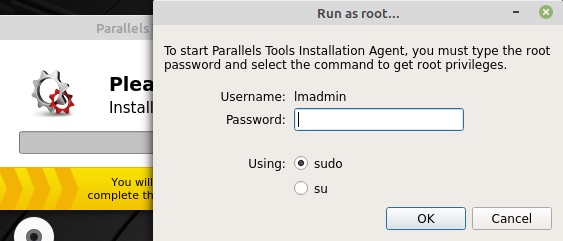
↑「ptiagent64」の起動後、認証ダイアログボックスに管理者権限のパスワードを入力すると、コマンドを入力する事なく、自動でインストールプロセスが進行します
「Parallels Tools」のインストール後には、タイムシンクロナイズ、共有フォルダ、クリップボード共有、ドラッグアンドドロップ等の諸機能が利用可能となりますが、現時点では動作しない(或いは動作しても適切に機能しない)機能も確認されていますので、本格的に利用される場合等には正式対応を待たれた方が良いかと思われます(Linux(ゲストOS)に向けた Coherence(コヒーレンス)モードは、Ver. 15より機能の提供が終了しています)。
一方で、Ver. 15では 同版における新機能の一つとして、準仮想化デバイスのフレームワーク「virtio(virtio-gpu)」がサポートされ、「Parallels Tools」がインストールされていない状態でも、マウスシンクロナイズとダイナミックレゾリューションが機能するようになっています。これは、特に新規インストールを行う場合には有効な機能となるでしょう。
Linuxカーネル、デスクトップ環境、Debianエディション
GAリリース時において「Linux Kernel 5.4.0」「X.Org Server 1.20.8」を実装する Ver. 20.0では、デフォルトのデスクトップセッションとして、GNOMEシェルからフォークしたデスクトップ環境「Cinnamon」、「GNOME 2」からフォークした「MATE」、及びXfceを採用する3種のエディションが提供されています(LTS(Long Term Support)としてリリースされている当版では、2025年までのサポート期間が設けられています。尚。「MATE」の発音は「メイト」ではなく「マテ」です。「マテ茶」の「マテ」です)。
また、Linux Mint teamからは Debianをベースとした「LMDE(Linux Mint Debian Edition)」も提供されており、こちらは英国時間2020年3月20日付にてリリースされた「LMDE 4 Debbie(Linux Mint Debian Edition 4 Debbie)」が現時点における最新版となります。
当版、及び各エディションにおける変更点等
この度リリースされた「Linux Mint 20」では、新たなファイル共有、転送ツールとして「Warpinator」が実装されました。これは、「Linux Mint 6(Felicia)」において実装され、現在ではプロジェクトが終了している「Giver」に代わるツールとして導入され、「Warpinator」を起動しているローカルネットワーク上のシステムが、メインパネルのリストに一覧表示される事となります。
Cinnamonエディション
「Cinnamon 4.6」が実装された当エディションでは、デフォルトのファイルマネージャ「Nemo」においてパフォーマンスの改善が実施されました。具体的には サムネイルの生成処理より、コンテンツとナビゲーション処理のプライオリティが高められ、結果として 体感可能な程の効果が得られているとの事です。
MATEエディション
「MATE 1.24」が実装された当ディションでは、イメージビューア「Eye of MATE」において、米Googleが開発、推奨しているオープンな静止画像フォーマット「WebP(.webp)」のサポートが実施されました。尚、Cinnamonにおけるラスターグラフィックスソフトウェア「Drawing」では「WebP(.webp)」はサポートされておらず、これに対応する「GIMP(GNU Image Manipulation Program)」等に処理を委ねる形となります。
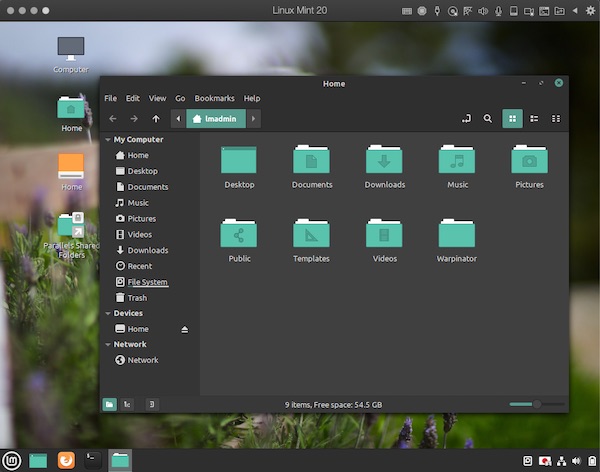
↑「Linux Mint 20(Ulyana、ゲストOS)」on「Parallels Desktop 15 for Mac(15.1.4 Build 47270)」on「macOS Mojave 10.15.5(ホストOS)」。適用されているテーマは、フラットでスクエアな デフォルトテーマ「Mint-Y」のダークモード「Mint-Y-Dark-Teal」